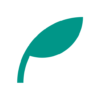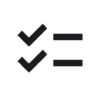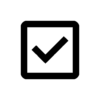ScorePDF v7.0.0 更新内容
- セットリスト機能の追加
- システムタスクバーを消せる設定を追加
- 背景色をデフォルトでは白色に
- 背景色をテーマに合わせる設定を追加
- タイトルを楽譜画面で編集可能に
- 複製時、タイトルに(複製)というテキストを追加
- スポイト機能をペン使用時のみ有効に
- 書き込みの詳細ツールに不要な余白が生じる場合がある問題を修正
- 起動時のバグを取得しない問題を修正
主な更新内容の詳細
セットリスト機能
セットリスト機能は、複数の楽譜を一つにまとめて閲覧できる機能です。
ホーム画面の左上にあるラベルボタンを押して表示されるドロワーメニューから「セットリスト」を選択すると、セットリスト一覧画面が表示されます。
右下の新規ボタンを押すと、セットリストを追加するための画面が表示されます。
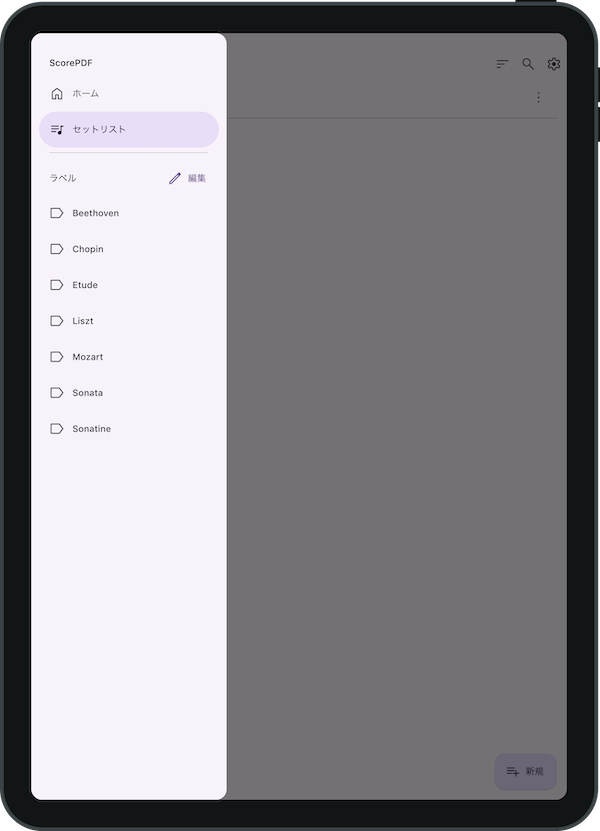
このセットリスト追加画面では、右側の楽譜をタップすると、セットリストに楽譜を追加できます。
また、追加した楽譜は、右側のアイコンを押しながらドラッグすることで、並び替えることができます。
右上の保存ボタンを押すと、作成したセットリストが表示されます。
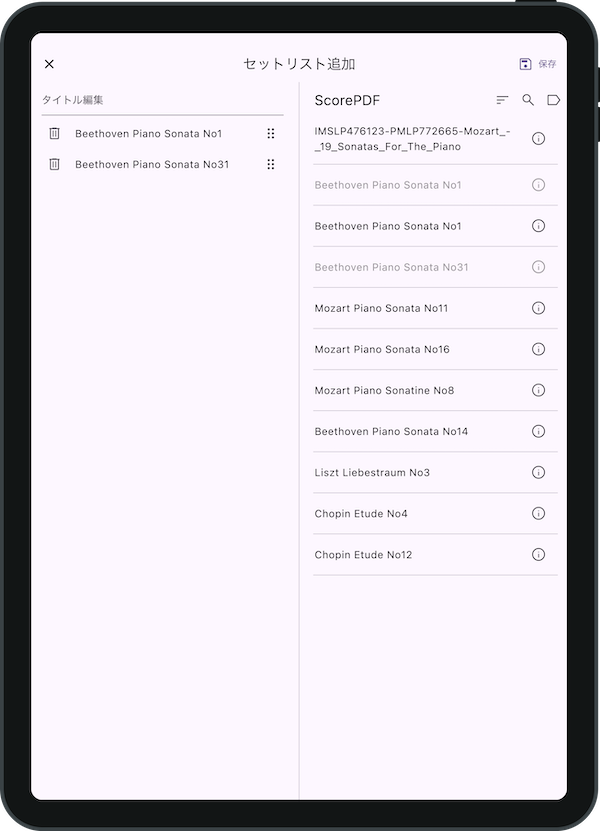
セットリストの楽譜画面では、下のメニューの右にある目次アイコンをタップすると、セットリストの楽譜一覧が表示され、楽譜のタイトルをタップすると、その楽譜の先頭にジャンプすることができます。
なお、セットリスト機能では、アプリ内に保存されている楽譜データを参照しているため、セットリストでのページ順や書き込みはその楽譜データと共有されています。
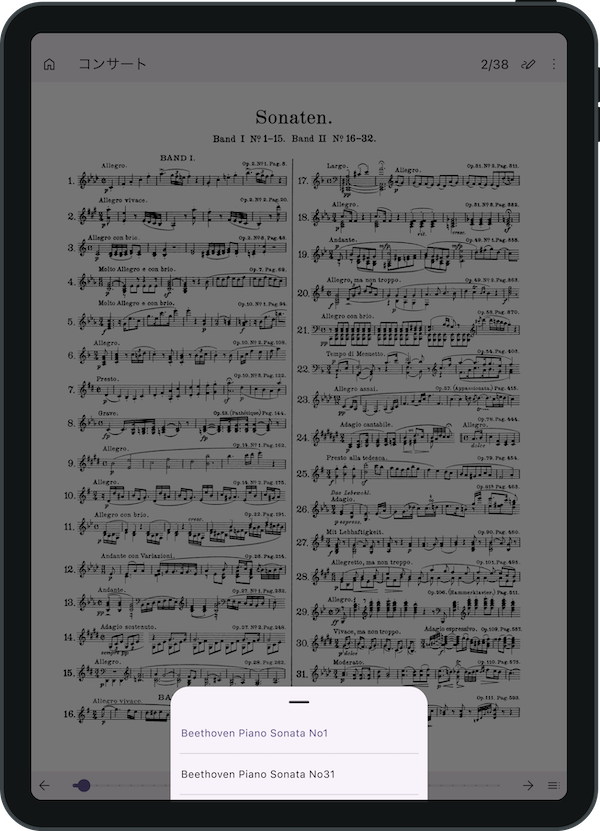
システムタスクバーを消せる設定(フルスクリーン)
設定で、「フルスクリーン」をオンにすると、楽譜画面でメニューが表示されていない際、システムタスクバー(上の時刻表示や下のナビゲーションバー)を消すことができます。
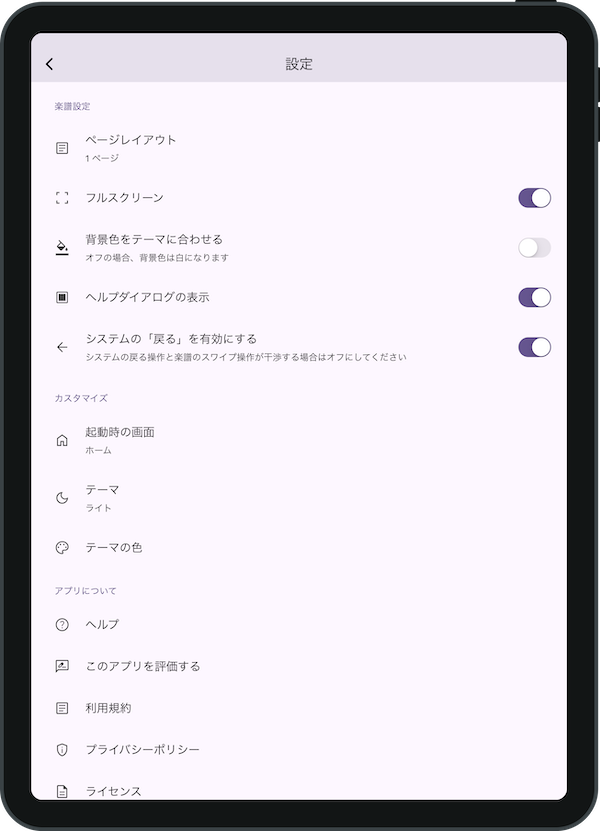
背景色の変更
今まで、楽譜の背景色はテーマに合わせた色になっていましたが、楽譜と画面の一体感を高めるため、デフォルトの背景色を白色にしました。
テーマに合わせた色にしたい場合は、設定で「背景色をテーマに合わせる」をオンにしてください。
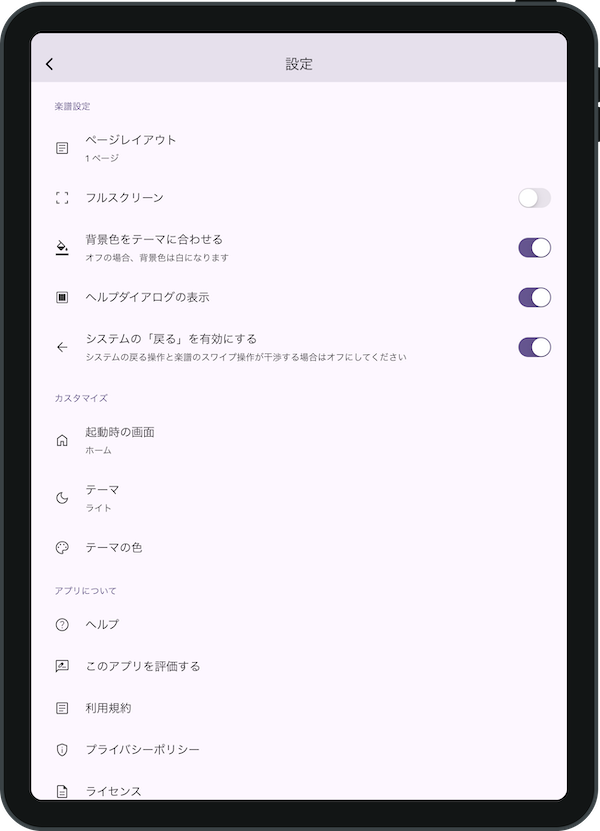
タイトルを楽譜画面で編集可能に
今まで楽譜のタイトルはホーム画面からしか編集できませんでしたが、楽譜画面でも編集できるようになりました。
メニューの右にあるアイコンを押し、「タイトル編集」を選択すると、タイトルを編集できます。
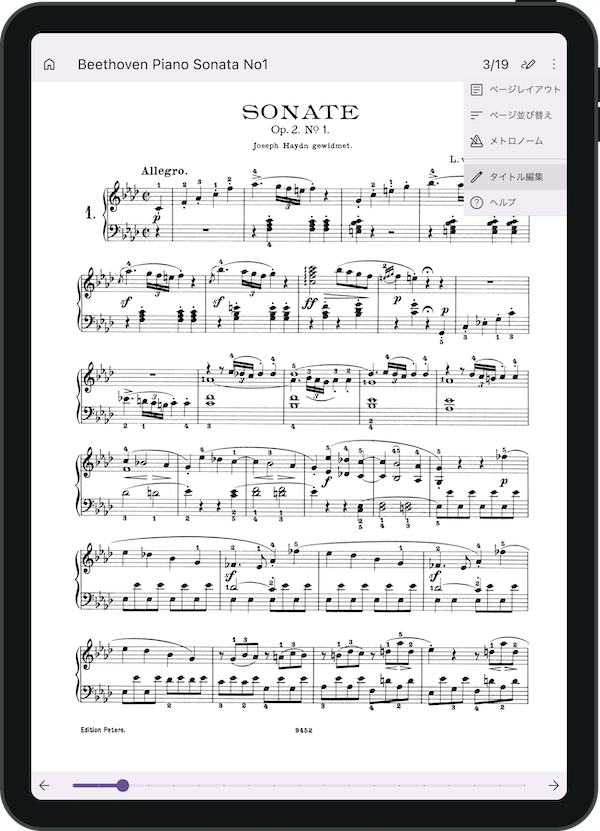
アプリの不具合や改善点などがありましたら、下のお問い合わせからご連絡ください。